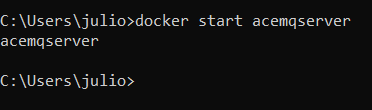_1. Abrir cmd y ejecutar este comando: docker pull ibmcom/ace-mq
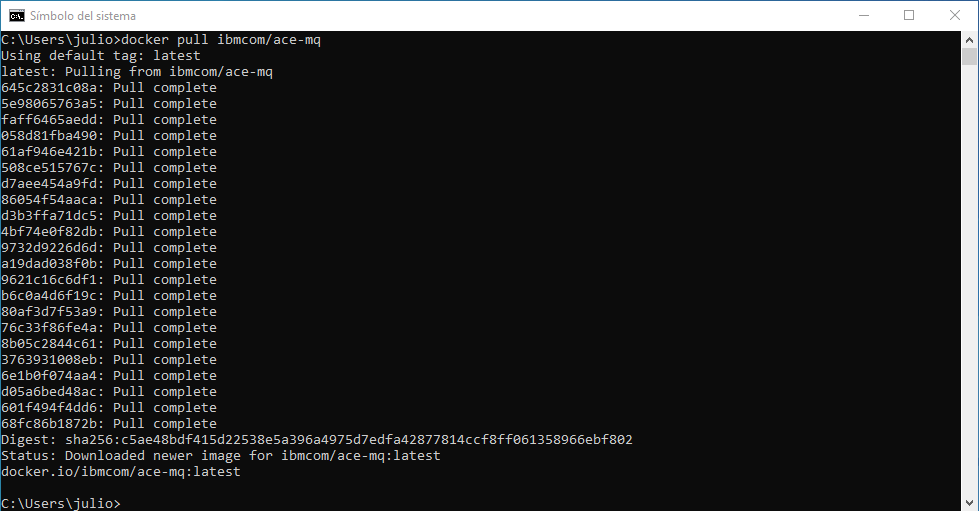
_2. Una vez descargado, ejecuta este comando en cmd: docker run --name acemqserver -p 7600:7600 -p 7800:7800 -p 7843:7843 -p 1414:1414 --env LICENSE=accept --env MQ_QMGR_NAME=QMGR --env ACE_SERVER_NAME=ACESERVER ibmcom/ace-mq:latest
Explicación:
- docker run : ejecuta el comando en docker
- –name: nombre del contendor a crear
- -p 7600:7600: Escucha de la consola web
- -p 7800:7800: Escucha de puerto HTTP
- -p 7843:7843: Escucha de puerto HTTPs
- -p 1414:1414: Escucha de peticiones al MQ
- –env LICENSE=accept –env: Acepta los terminos y condiciones del contenedor
- –env MQ_QMGR_NAME=QMGR: Nombre del queue Manager
- –env ACE_SERVER_NAME=ACESERVER: Nombre del Servidor de Integración
- ibmcom/ace-mq:latest: Imagen a utilizar
_3. Al iniciar debe mostrarse la consola de esta forma
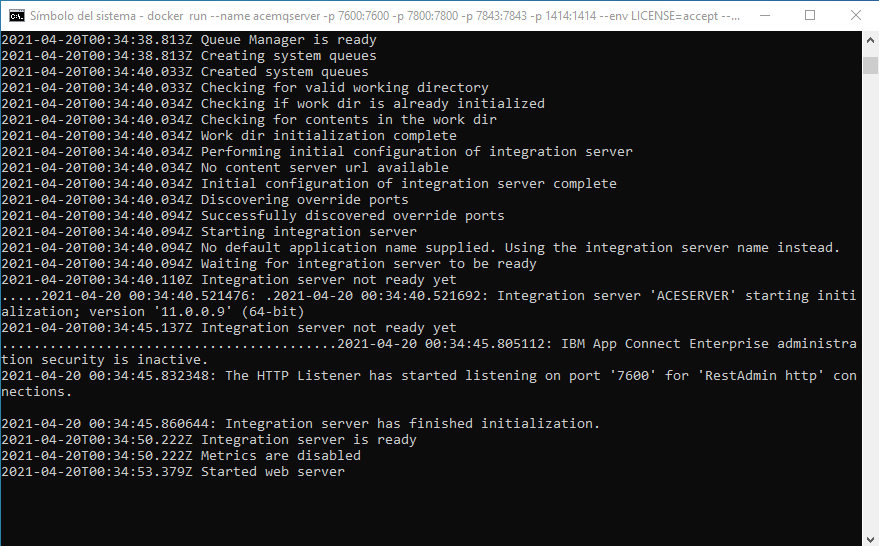
_4. Para Integrarlo con el App Connect Enterprise Toolkit, abrir el toolkit y luego dirigete a la vista de “Integration Explorer”, dar click derecho en «Integration Servers»:
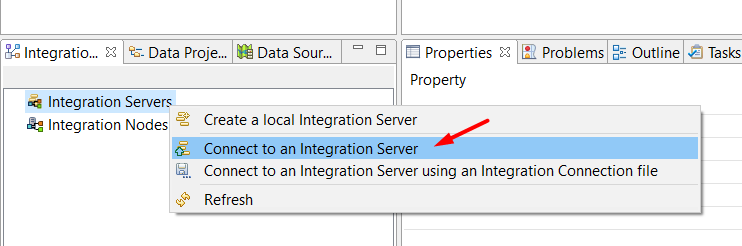
_5. En Host name colocar 127.0.0.1, en port colocar 7600(Escucha de la consola web), presiona finish:
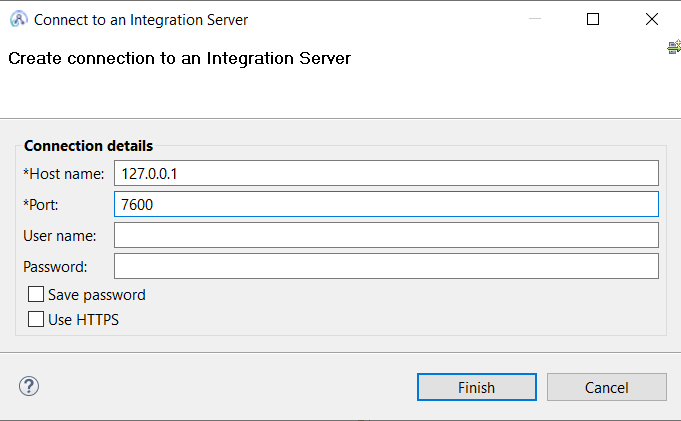
_6. Una vez conectado, se te debe mostrar el servidor de integración de esta manera:
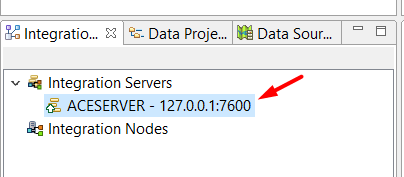
_7. Para listar los contenedores que tienes desplegados escribe en la consola: docker -ps
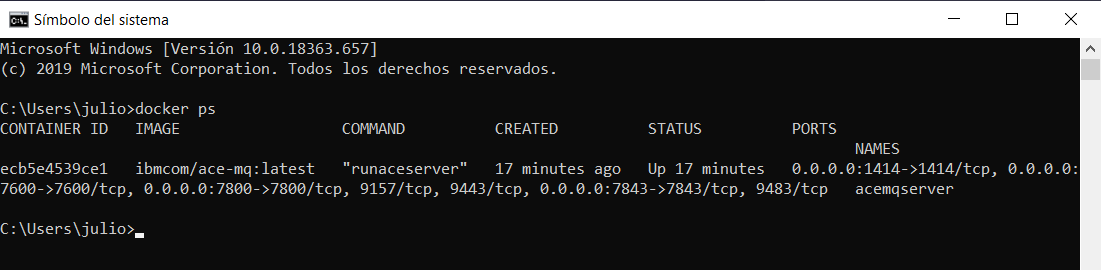
_8. Si quieres detener el contenedor, escribe el comando : docker stop nombredelcontendor, donde nombredelcontenedor es lo que colocastes en el parametro –name del paso 2 o lo que al listar los contenedores te aparece en la columna NAMES
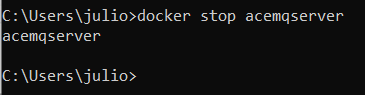
_9. Si quieres iniciar el contenedor, escribe el comando : docker start nombredelcontendor, donde nombredelcontenedor es lo que colocastes en el parametro –name del paso 2 o lo que al listar los contenedores te aparece en la columna NAMES